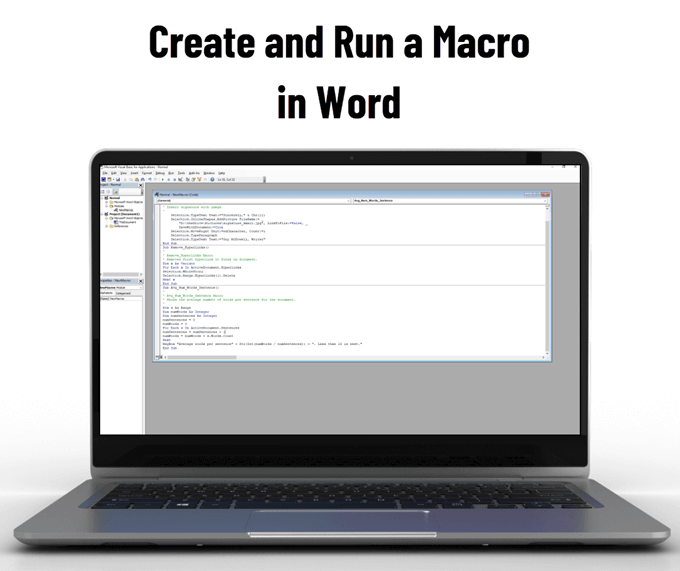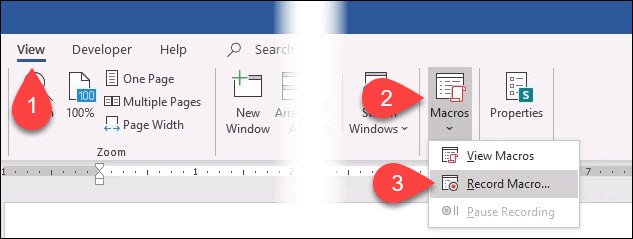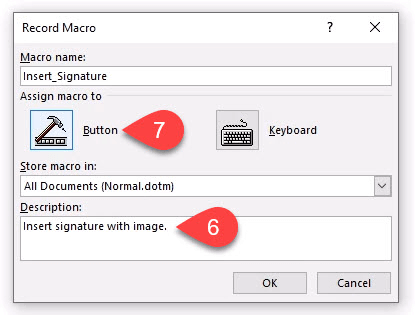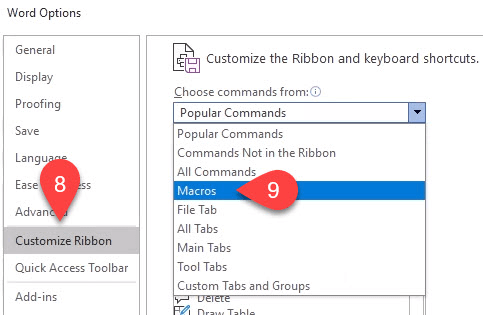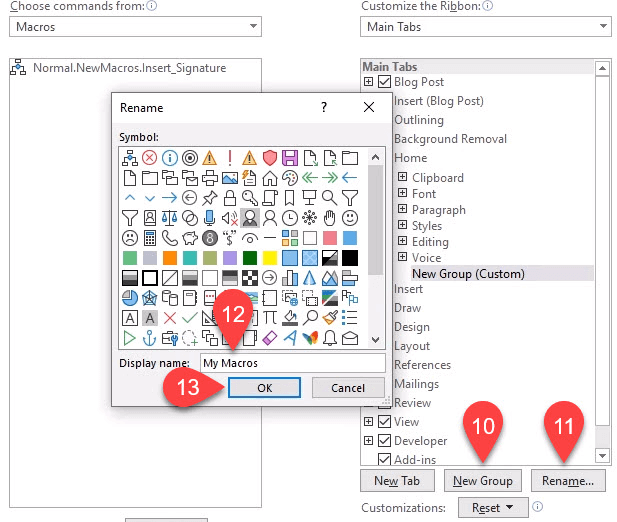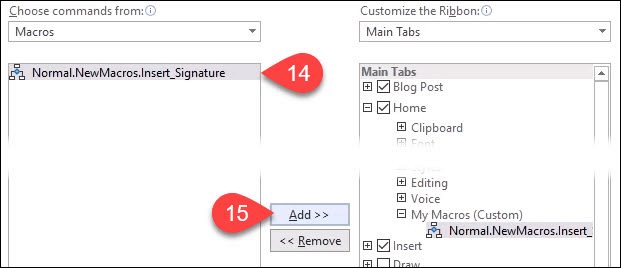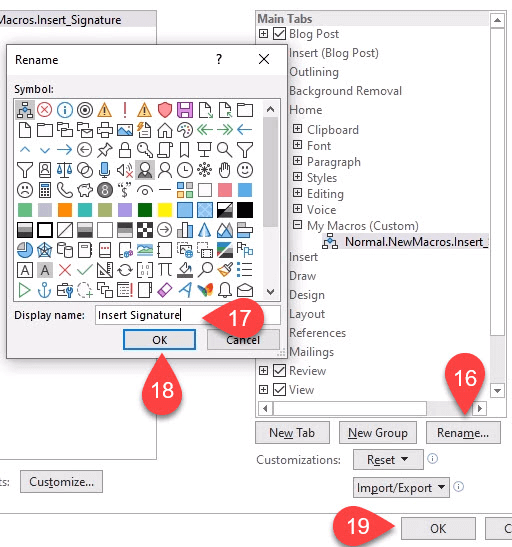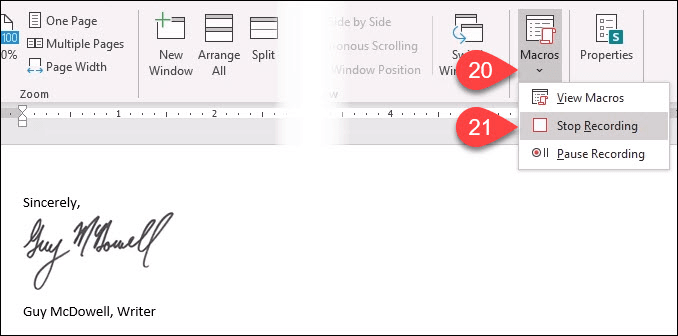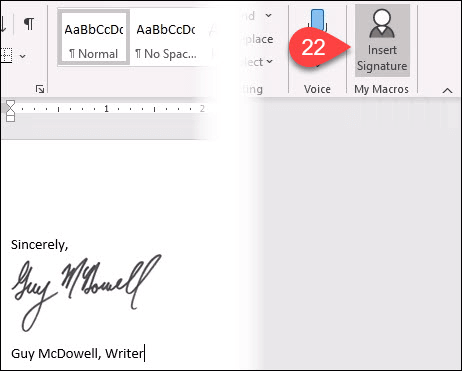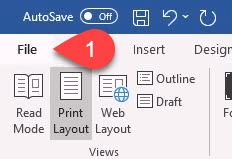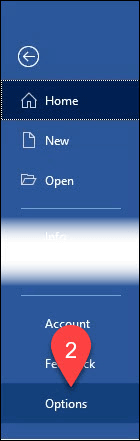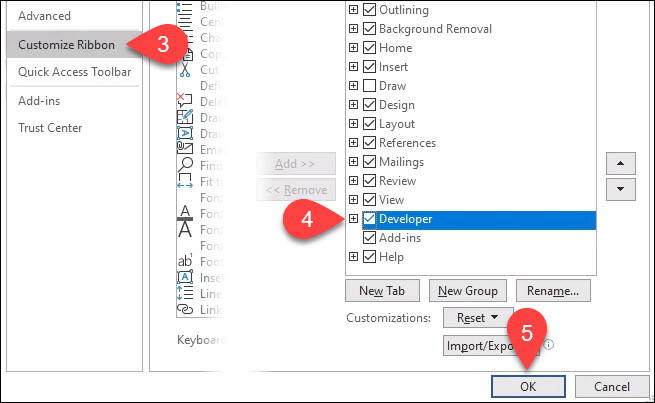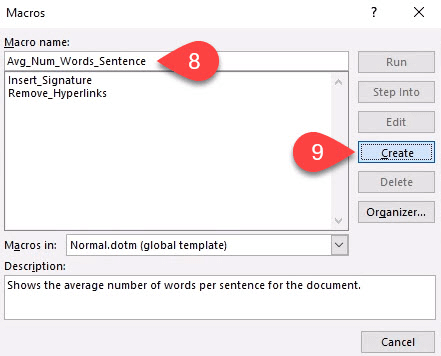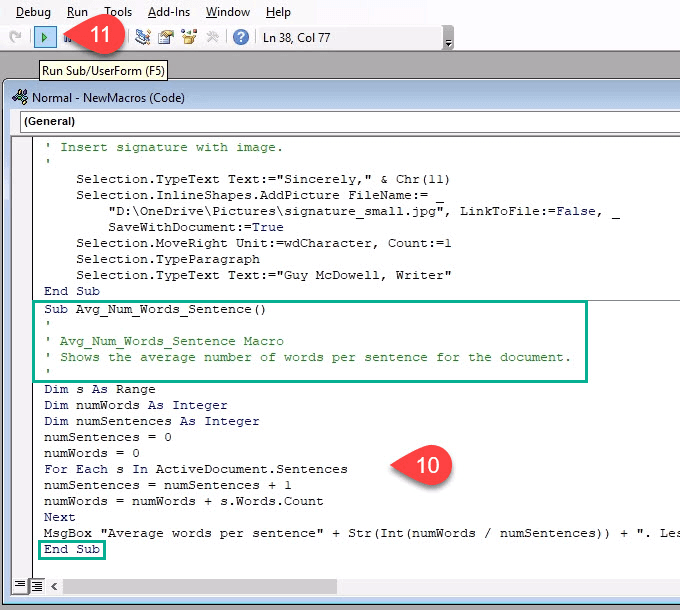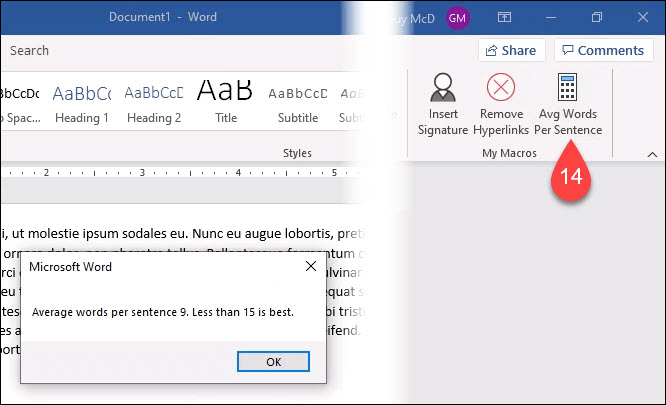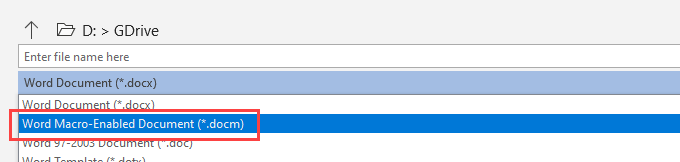यदि आप माइक्रोसॉफ्ट वर्ड के साथ काम करते हैं और अपने आप को बार-बार एक ही काम करते हुए पाते हैं, तो एक मैक्रो बनाएँ । मैक्रो शब्द मैक्रोइन्स्ट्रक्शन का एक छोटा शब्द है, जिसका अर्थ है किसी कार्य को पूरा करने के लिए निर्देशों की एक श्रृंखला।
वर्ड में मैक्रोज़ बनाने के बारे में महान बात यह है कि आपको प्रोग्राम करना जानते हैं की आवश्यकता नहीं है। यदि आप रिकॉर्ड को दबा सकते हैं और रोक सकते हैं, तो आप ऐसा कर सकते हैं।
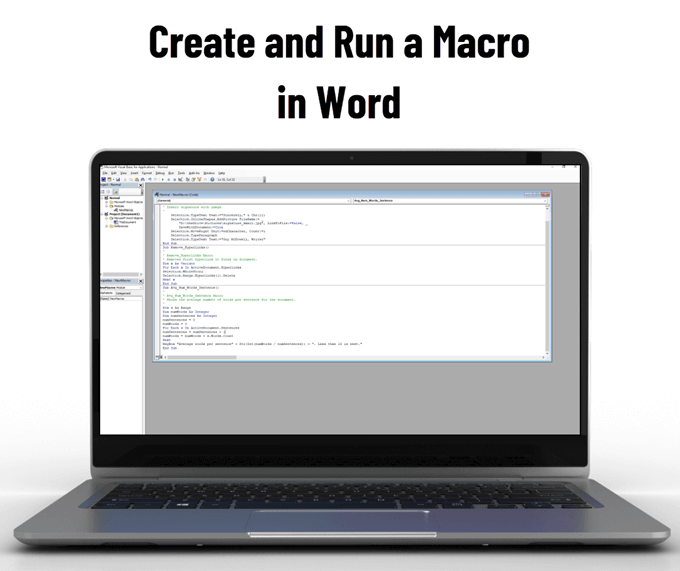
मैक्रों खतरनाक नहीं हैं?
क्या आपने मैक्रोज़ होने के बारे में सुना है? बुरा इसलिए क्योंकि उनमें वायरस हो सकते हैं? यद्यपि आपको अज्ञात लोगों से कार्यालय दस्तावेज़ खोलने के बारे में सावधान रहना होगा क्योंकि उनके पास दुर्भावनापूर्ण मैक्रोज़ हो सकते हैं, यह यहां कोई समस्या नहीं है। आप अपना मैक्रो बनाते हैं, इसलिए आपको पता है कि यह वायरस नहीं है।
वर्ड में मैक्रो कैसे रिकॉर्ड करें
इस उदाहरण के लिए, आप जा रहे हैं किसी दस्तावेज़ के अंत में वर्ड में अपना हस्ताक्षर डालें पर मैक्रो बनाने के लिए।
वर्ड ओपन के साथ, व्यूटैब पर जाएं।
मैक्रोज़बटन के नीचे डाउन एरो का चयन करें।
मैक्रो रिकॉर्ड करें ...एक नई विंडो खुलेगी।
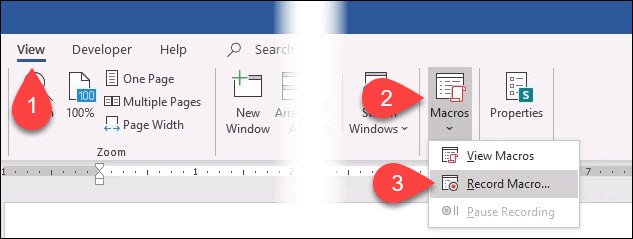
मैक्रो नाम:फ़ील्ड में, मैक्रो के लिए एक सार्थक नाम दर्ज करें। रिक्त स्थान की अनुमति नहीं है। अंडरस्कोर या डैश का उपयोग करें।
में स्टोर मैक्रो:ड्रॉपडाउन, आप चुन सकते हैं कि आप इस मैक्रो का उपयोग करने के लिए कौन से दस्तावेज़ चाहते हैं। यदि आप सभी दस्तावेज़ (Normal.dotm) चुनते हैं, तो मैक्रो आपके द्वारा बनाए गए प्रत्येक नए Word दस्तावेज़ में आपके लिए उपलब्ध होगा। यदि आप कोई एकल दस्तावेज़ चुनते हैं, तो यह केवल उसी दस्तावेज़ पर लागू होगा। आमतौर पर सभी दस्तावेज़
विवरण में:फ़ील्ड , लिखो कि मैक्रो क्या करता है। यह एक वर्णनात्मक नाम के साथ एक सरल मैक्रो है, लेकिन जैसा कि आप मैक्रोज़ के साथ विश्वास करते हैं आप अधिक जटिल चीजें करेंगे, इसलिए विवरण हमेशा एक अच्छा विचार है।
आप चुन सकते हैं मैक्रो को असाइन करेंया तो एक बटन जो आप बटनया हॉटकी से बनाएंगे, आप कीबोर्डबटन का उपयोग करके चुन सकते हैं। Word के लिए पहले से ही बहुत सी शॉर्टकट कुंजियाँ हैं, इसलिए एक बटन सबसे अच्छा हो सकता है। बटनचुनें। एक नई विंडो खुल जाएगी शब्द विकल्प।
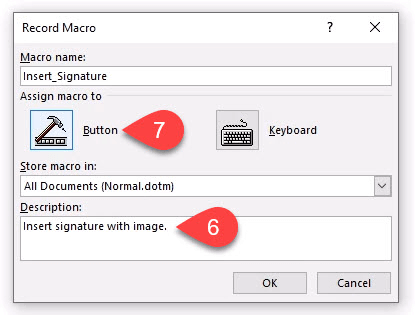
यहाँ आप मैक्रो को एक बटन पर नियत करेंगे शब्द रिबन। रिबन कस्टमाइज़ करेंका चयन करें।
में से आदेश चुनें:ड्रॉपडाउन,
मैक्रोसका चयन करें। यह हमें उसके नीचे के क्षेत्र में हमारे मैक्रोज़ दिखाएगा।
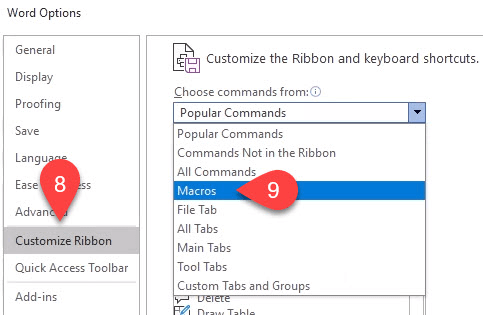
मैक्रो को डालने के लिए आपको रिबन पर कहीं न कहीं आवश्यकता होती है। इस उदाहरण के लिए, मुख्य टैब क्षेत्र में होमचुनें। फिर नया समूह।
चुनें नाम बदलेंताकि आप इसे एक सार्थक नाम दे सकें।
नाम बदलें।विंडो, समूह का प्रतिनिधित्व करने के लिए किसी एक आइकन का चयन करें, फिर
प्रदर्शन नामफ़ील्ड में
मेरा मैक्रोसदर्ज करें।
चुनें। इसे लागू करने के लिए ठीककरें। आपको
मुख्य टैबक्षेत्र
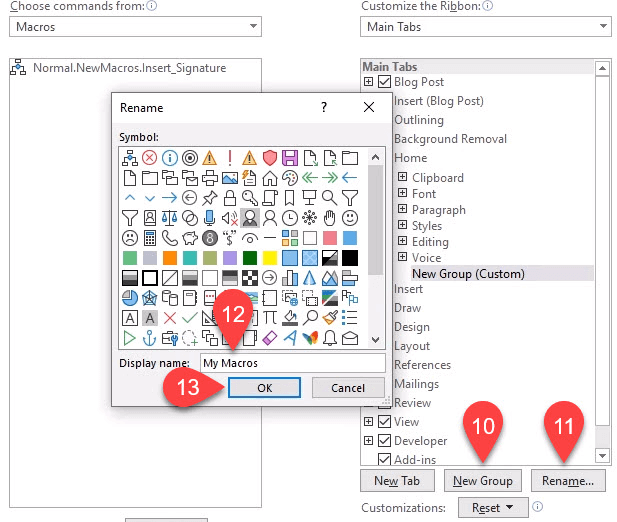
नए My Macros के साथ चयनित मुख्य टैब्स क्षेत्र, Normal.NewMacros.Insert_Signatureमैक्रो
का चयन करें जोड़ेंइसे मेरे Macros समूह में सम्मिलित करने के लिए
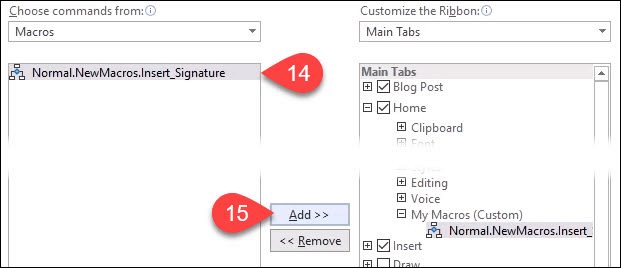
बेशक, आप इसका नाम बदलना चाहेंगे। मुख्य टैब क्षेत्र में चयनित मैक्रो के साथ, नाम बदलें ...
का नाम बदलें विंडो में, एक आइकन चुनें और प्रदर्शन नाम में एक साधारण नाम दर्ज करें:मजबूत>फ़ील्ड।
परिवर्तन करने के लिए ठीकचुनें। आप मुख्य टैब क्षेत्र में परिवर्तन देखेंगे।
मैक्रो के लिए बटन बनाने के लिए मुख्य टैब क्षेत्र के नीचे ठीकका चयन करें।
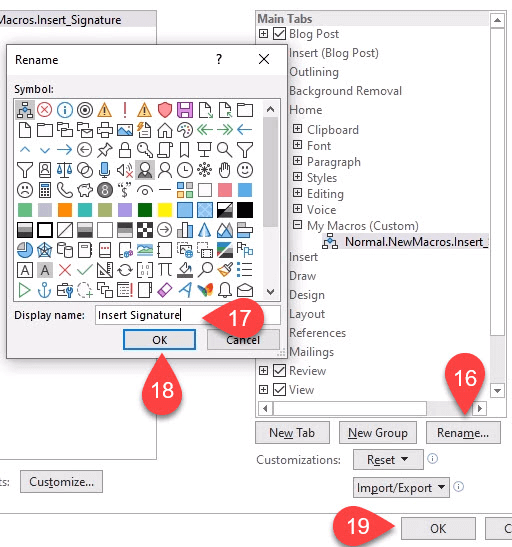
आगे बढ़ें और जो भी सिग्नेचर ब्लॉक आप चाहें, उसे बनाएँ। अपने हस्ताक्षर या अन्य चित्रों के स्कैन में जोड़ें। जो आपको अच्छा लगे। जब ऐसा किया जाता है, तो मैक्रोसबटन के नीचे स्थित तीर का चयन करें।
रिकॉर्डिंग रोकेंका चयन करें। बस। आपका सम्मिलित हस्ताक्षर मैक्रो बनाया गया है।
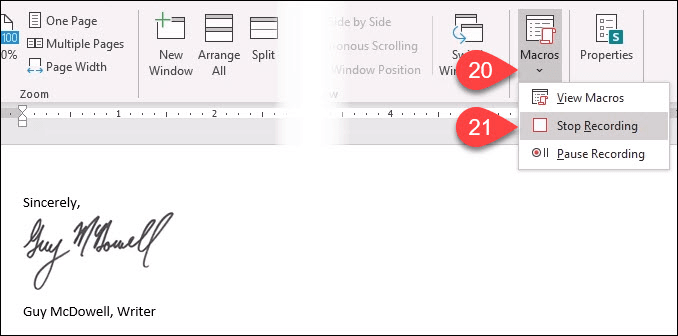
सम्मिलित हस्ताक्षरबटन को खोजकर यह पता लगाएं कि आपके द्वारा बनाया गया बटन होम टैब और इसे चुनें। आपका हस्ताक्षर ब्लॉक जादुई रूप से वैसा ही दिखना चाहिए जैसा आपने इसे डिज़ाइन किया था।
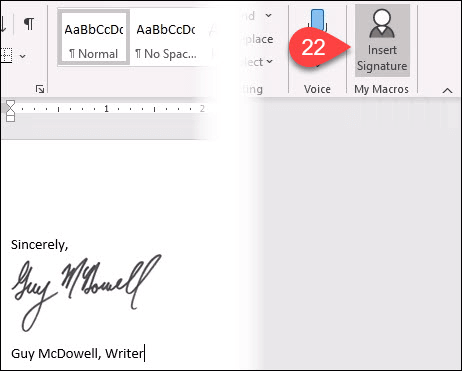
मैक्रो कैसे लिखें
अधिकांश मैक्रोज़ के लिए रिकॉर्डिंग विधि उन्हें बनाने का सबसे कुशल तरीका है। आखिरकार, आप कुछ और जटिल करना चाहते हैं। इसके लिए Visual Basic for Applications (VBA) भाषा में मैक्रो लिखने की आवश्यकता होती है। हमें शुरुआती के लिए सबसे अच्छा VBA गाइड मिला है, इसलिए बुकमार्क करें। आइए हम एक वाक्य बनाएं कि हमें शब्दों के प्रति औसत शब्द हमें यह बताने में मदद करें कि हम कब चिंतित हैं।
आपको डेवलपरटैब तक पहुंच की आवश्यकता है जो छिपा हुआ है डिफ़ॉल्ट रूप से वर्ड में। Word के ऊपरी-बाएँ कोने में, फ़ाइल
चुनें
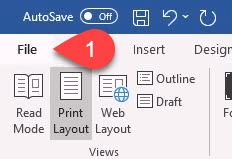
नीचे-बाएँ के पास, विकल्पका चयन करें।
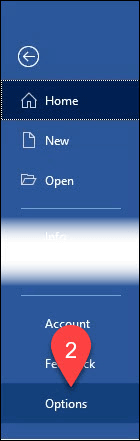
खुलने वाली विंडो में, रिबन कस्टमाइज़ करें।
दाईं ओर, डेवलपरदेखें और उसके आगे एक चेकमार्क लगाएं खिड़की बंद करने के लिए
ठीकचुनें। अब
डेवलपरटैब दिखाई देगा।
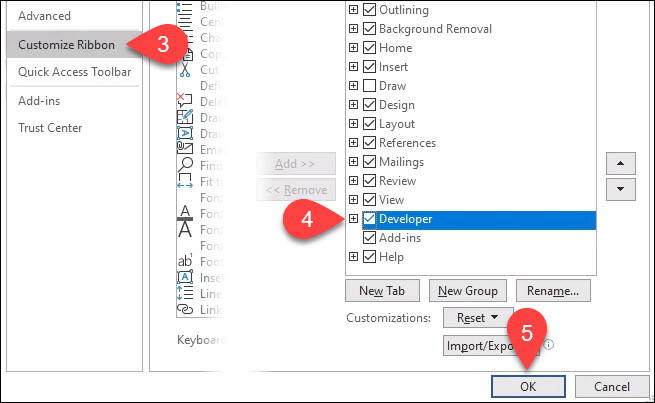
डेवलपरटैब चुनें।
मैक्रोज़बटन का चयन करें।

मैक्रो में एक सार्थक नाम दर्ज करें नाम:मैक्रोज़ को इसमें छोड़ दें:Normal.dotm के रूप में इसलिए यह सभी Word दस्तावेज़ों पर लागू होगा। हमेशा
विवरण:क्षेत्र में एक विवरण दर्ज करें।
बनाएंका चयन करें। अनुप्रयोग के लिए
Microsoft Visual Basicविकास उपकरण खुल जाएगा।
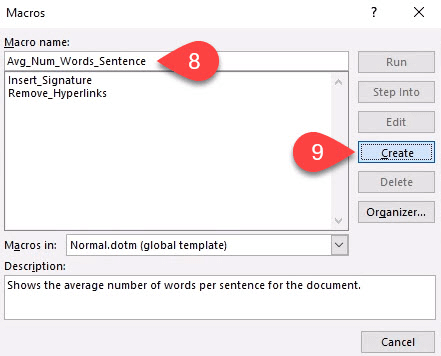
वह कोड जो नीचे हरे रंग के आयतों में दिखाया गया है। उनके बीच पहले से ही कुछ खाली जगह होनी चाहिए। निम्न कोड को उस स्थान पर कॉपी करें और पेस्ट करें:
डिम एस अस रेंज
डिम संख्या के रूप में इंटीगर
डिम अंक के रूप में इंटीजर
अंक = 0
अंकसूची = 0
In_content_1 सभी: [300x250] / dfp: [640x360]->
अंक = अंक = 1
numScript = numScript + s.Words.Count
अगला
MsgBox औसत शब्द प्रति शब्द वाक्य "+ Str (इंट (अंक / अंक)) +"। 15 से कम सबसे अच्छा है। "
कोड का परीक्षण करने के लिए रनबटन का चयन करें। यदि यह अपेक्षित रूप से नहीं चलता है, तो कोड को तब तक संपादित करें जब तक कि आप जिस तरह से चाहते हैं उसे चलाएं।
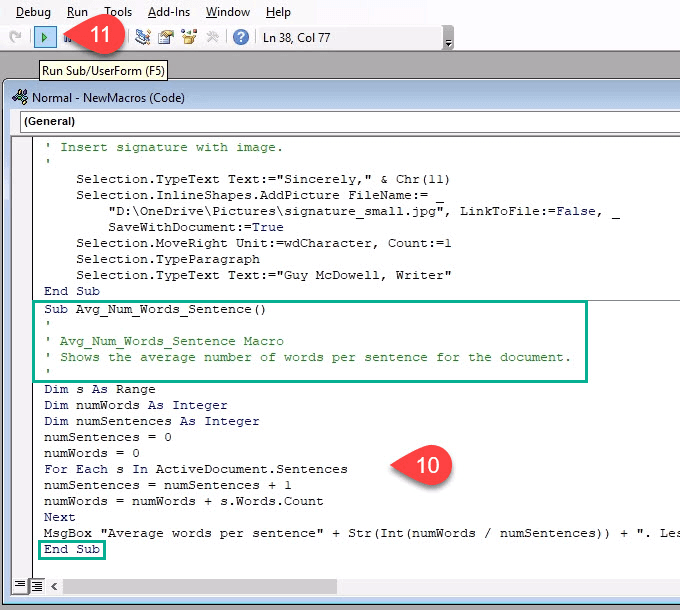
वर्ड रिबन में एक बटन बनाएं उसी विधि का उपयोग करना जैसा कि "में दिखाया गया है" ऊपर दिए गए मैक्रो "निर्देशों को कैसे रिकॉर्ड करें।
आपके द्वारा अभी बनाया गया बटन ढूंढें और उसका परीक्षण करें।
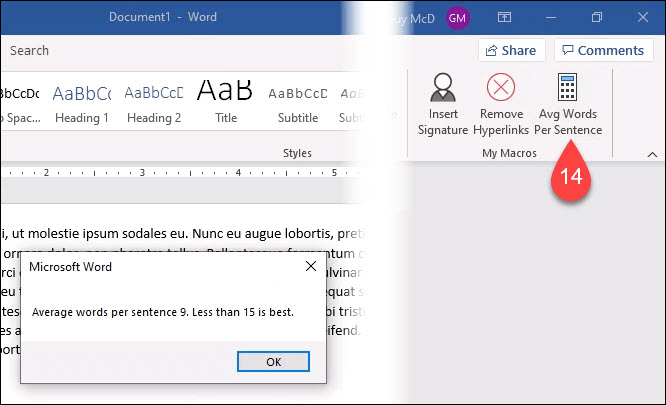
जब मैं अपना Word दस्तावेज़ सहेजता हूं तो मेरा मैक्रो कार्य नहीं करता है
फ़ाइल एक्सटेंशन के साथ सहेजने के लिए शब्द डिफ़ॉल्ट। docx, जो मैक्रोज़ को स्वचालित रूप से चलाने की अनुमति नहीं देता है। यदि आप मैक्रो को चलाना चाहते हैं, तो आपको फ़ाइल प्रकार को Word Macro-Enabled Document (* .docm) में बदलना होगा।
यह तंतु आंशिक रूप से स्थूल सुरक्षा समस्याओं से निपटने के लिए मौजूद है। यदि आप इस फ़ाइल एक्सटेंशन को उस दस्तावेज़ पर देखते हैं, जिसे आप प्राप्त करने की अपेक्षा नहीं कर रहे थे, तो संदिग्ध हो।
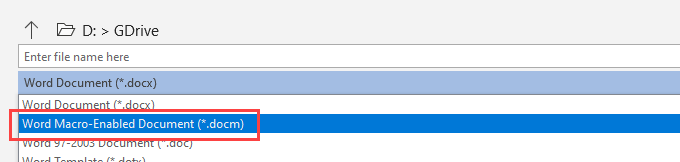
मैं मैक्रोज़ के साथ क्या कर सकता हूं?
आप एक्सेल में मैक्रोज़ बनाएँ, आउटलुक, यहां तक कि पावर प्वाइंट । कुछ भी जो आप वर्तमान में मैन्युअल रूप से कर रहे हैं, आपको इसे करने के लिए मैक्रो रिकॉर्ड या लिखने में सक्षम होना चाहिए। वर्ड में मैक्रोज़ का उपयोग करने के साथ-साथ आपकी उत्पादकता दस गुना बढ़ जाएगी।
संबंधित पोस्ट: